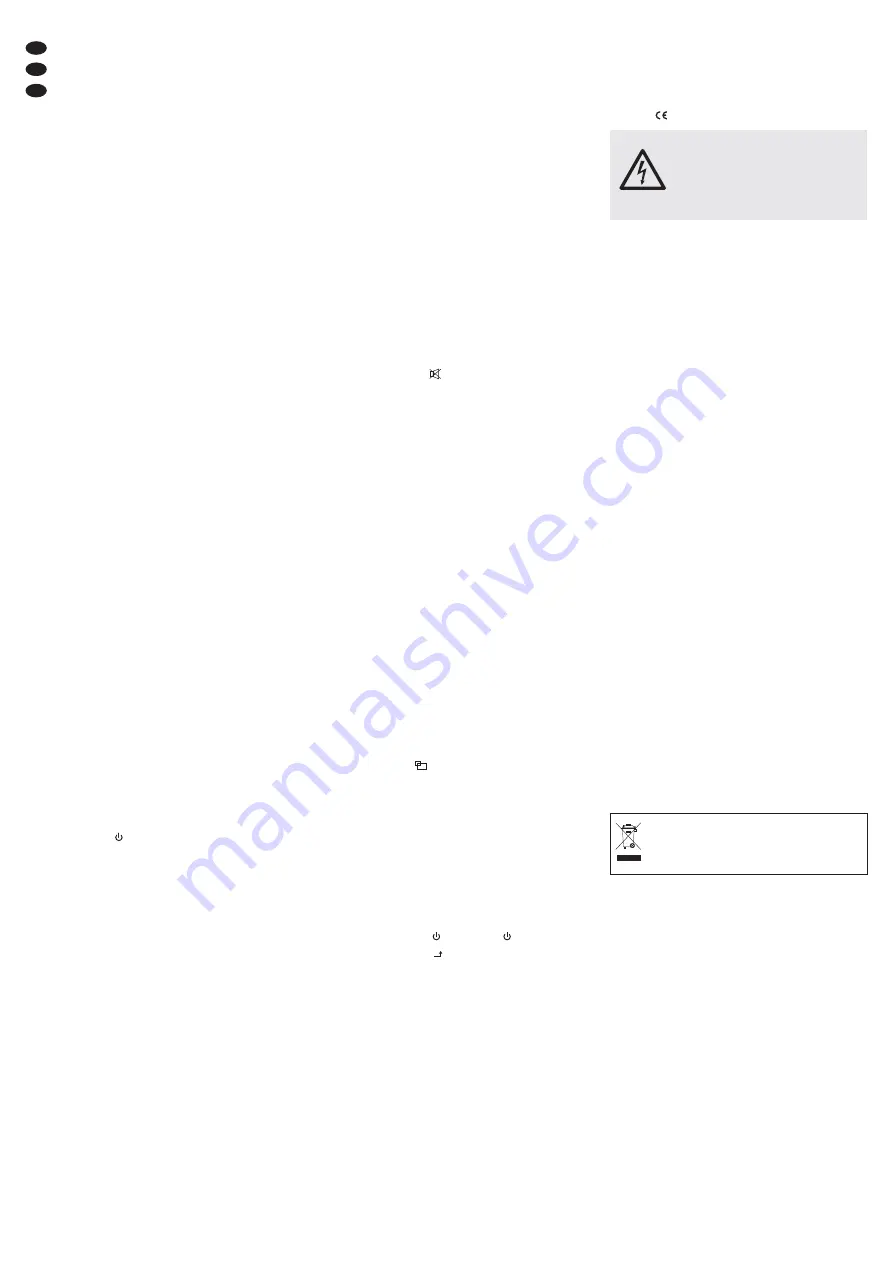
Auf der ausklappbaren Seite 3 finden Sie
alle be
schriebenen Bedienelemente und
Anschlüs se.
1 Übersicht der Bedienelemente
und Anschlüsse
1.1
Monitorfront
1 Betriebsanzeige
leuchtet nicht: Monitor auf Stand-by
leuchtet grün: Monitor eingeschaltet
leuchtet rot: Videosignal fehlt
Kapitel 7
2 Infrarotsensor für die Fernbedienungssignale
1.2
Monitorrückseite (ohne Standfuß)
3 Taste „SOURCE“
– zum Umschalten zwischen den Quellen:*
AV 1
AV 2
S-Video
PC
DVI
HD
– als Rücksprungtaste innerhalb des Bild-
schirmmenüs und zum Ausblenden des
Bildschirmmenüs
4 Taste „MENU“ zum Aufrufen des Bildschirm-
menüs, zum Aktivieren eines Untermenüs
oder eines Menüpunktes und zum Bestätigen
von Menüeinstellungen
5 Taste „ITEM“, um Bildparameter direkt, d. h.
ohne Aufrufen des Bildschirmmenüs, einzu-
stellen und zur Lautstärkeeinstellung
Mit der Taste erst den Parameter anwählen:
Helligkeit
Farbsaettig
Farbton
Bildschaerfe
Audio
Lautst
R Pegel
G Pegel
B Pegel
Kontrast
oder
Kontrast
Audio Lautst
Helligkeit
(Quelle
PC
)
Dann den Wert des Parameters mit der Pfeil-
taste
oder
(6 oder 25) einstellen.
6 Pfeiltasten
und
a) als Aufwärts- und Abwärtstaste, um im Bild-
schirmmenü zu navigieren (Anwahl von Un -
termenüs/Menüpunkten/Einstelloptionen)
b) um Werte für Bild- und Tonparameter zu
erhöhen oder zu reduzieren
c) um die Lautstärke zu erhöhen oder zu re -
duzieren (jeweilige Taste gedrückt halten)
d) um kurz Informationen zur Quelle einzu-
blenden (nur Taste
)
7 Taste , um den Monitor in den Stand-by-
Betrieb zu schalten oder einzuschalten
8 Stromversorgungsbuchse zum Anschluss
des beiliegenden Netzgeräts
9 USB-Anschluss (Buchse Typ A), dient nur für
Software-Updates
10 HDMI
TM
-Eingang (Buchse Typ A)
11 DVI-Eingang (DVI-D-Buchse)
12 VGA-Eingang (Sub-D-Buchse)
13 S-Video-Eingang „Y/C IN“ (Mini-DIN-Buchse)
14 Composite-Video-Eingang „VIDEO1 IN“ (BNC-
Buchse)
15 Durchschleifausgang „VIDEO1 OUT (BNC-
Buch se) für das Signal am Eingang „VIDEO1
IN“ (14)
16 Composite-Video-Eingang „VIDEO2 IN“ (BNC-
Buchse)
17 Durchschleifausgang „VIDEO2 OUT (BNC-
Buch se) für das Signal am Eingang „VIDEO2
IN“ (16)
.
18 Durchschleifausgang „AUDIO1 OUT“ (Cinch-
Buch se) für das Signal am Eingang „AUDIO1
IN“ (19)
19 Audioeingang „AUDIO1 IN“ (Cinch-Buchse)
zum An schluss an den Audioausgang der am
Eingang „VIDEO1 IN“ (14) angeschlossenen
Quelle
20 Durchschleifausgang „AUDIO2 OUT“ (Cinch-
Buch se) für das Signal am Eingang „AUDIO2
IN“ (21)
21 Audioeingang „AUDIO2 IN“ (Cinch-Buchse)
zum An schluss an den Audioausgang der am
Eingang „VIDEO2 IN“ (16) oder am Eingang
„Y/C IN“ (13) angeschlossenen Quelle
22 Audioeingang „PC AUDIO IN“ (3,5-mm-Klin -
kenbuchse) zum An schluss an den Audioaus-
gang der am DVI-Eingang (11) oder am VGA-
Eingang (12) angeschlossenen Quelle
1.3
Fernbedienung
23 Taste „Mute“
zum Ein- und Ausschalten
des Tons
24 Tasten zur schnellen Anwahl der Quellen*
Taste „PC/HD“ (
PC
DVI
HD
)
Umschalten zwischen dem VGA-Eingang
(12), dem DVI-Eingang (11) und dem
HDMI
TM
-Eingang (10)
Taste „AV1/AV2“ (
AV 1
AV 2
)
Umschalten zwischen den Eingängen
„VIDEO1 IN“ (14) und „VIDEO2 IN“ (16)
Taste „SV“ (
S-Video
)
Umschalten auf den Eingang „Y/C IN“ (13)
25 Tasten „Select“
und
a) als Aufwärts- und Abwärtstaste, um im Bild-
schirmmenü zu navigieren (Anwahl von Un -
termenüs/Menüpunkten/Einstelloptionen)
b) um Werte für Bild- und Tonparameter zu
erhöhen oder zu reduzieren
c) um die Lautstärke zu erhöhen oder zu
reduzieren
26 Taste „Freeze“ zum Ein- und Ausschalten der
„Freeze“-Funktion (Standbild)
– nicht möglich für
DVI
und
HD
–
27 Tasten für die Multi-Bild-Darstellung („Bild im
Bild“ oder „Bild neben Bild“)
Taste „PIP/
“
zum Umschalten zwischen den verschiede-
nen Darstellungsarten
Taste „Position“
zur Wahl der Position für das Subbild bei
einer Bild-im-Bild-Darstellung
Taste „Swap“
um in der Multi-Bild-Darstellung die Bildzu-
ordnung der Signalquellen zu tauschen
28 Taste „Zoom“ zum Umschalten zwischen ver-
schiedenen Bildformaten
29 Taste „Power“ : wie Taste
(7) am Monitor
30 Taste „Source/ “: wie Taste „SOURCE“ (3)
am Monitor
31 Taste „Item“: wie Taste „ITEM“ (5) am Monitor
32 Taste „Menu/OK“: wie Taste „MENU“ (4) am
Monitor
33 Taste „Sleep“ für die Schlummerfunktion (au -
tomatische Um schaltung auf Stand-by nach
Ablauf einer eingestellten Zeitdauer): mit der
Taste die Zeitdauer auswählen oder die Funk-
tion ausschalten
34 Taste „Picture“ zum Umschalten zwischen
verschiedenen Bildmodi
35 Taste „Display“, um kurz Informationen zur
Quelle einzublenden
2 Hinweise für den
sicheren Gebrauch
Die Geräte (Monitor und Netzgerät) entsprechen
allen relevanten Richtlinien der EU und sind des-
halb mit
gekennzeichnet.
Beachten Sie auch unbedingt folgende Punkte:
G
Verwenden Sie die Geräte nur im In nen be reich
und schützen Sie sie vor Tropf- und Spritzwas-
ser, hoher Luftfeuchtigkeit und Hitze (zu lässi -
ger Einsatztemperaturbereich 0 – 40 °C).
G
Stellen Sie keine mit Flüssigkeit gefüllten Ge -
fäße, z. B. Trinkgläser, auf die Geräte.
G
Zur Vermeidung von Wärmestaus im Gerät
platzieren Sie den Monitor immer so, dass eine
ausreichende Luftzirkulation gewährleistet ist.
Die Lüftungsöffnungen dürfen auf keinen Fall
abgedeckt werden.
G
Nehmen Sie die Geräte nicht in Betrieb und zie-
hen Sie sofort den Netzstecker des Netzgerätes
aus der Steckdose,
1. wenn sichtbare Schäden an einem Gerät
oder am Netzkabel vorhanden sind,
2. wenn nach einem Sturz oder Ähnlichem der
Verdacht auf einen Defekt besteht,
3. wenn Funktionsstörungen auftreten.
Geben Sie die Geräte in jedem Fall zur Repa-
ratur in eine Fachwerkstatt.
G
Ziehen Sie den Netzstecker nie am Kabel aus
der Steckdose, fassen Sie immer am Stecker
an.
G
Säubern Sie das Netzgerät nur mit einem tro-
ckenen, weichen Tuch. Zur Reinigung des
Monitors kann auch ein leicht angefeuchtetes,
weiches Tuch verwendet werden. Verwenden
Sie auf keinen Fall Chemikalien oder ag gres-
sive Reinigungsmittel. Ziehen Sie vor dem Rei-
nigen den Netzstecker.
G
Werden die Geräte zweckentfremdet, nicht
richtig angeschlossen, falsch be
dient oder
nicht fachgerecht repariert, kann keine Haf-
tung für daraus re sul tierende Sach- oder Per-
sonenschäden und kei
ne Garantie für die
Geräte übernommen werden.
3 Einsatzmöglichkeiten
Dieser TFT-LCD-Monitor im Metall gehäuse ist op-
timal für den Einsatz in Überwachungssystemen
geeignet, kann aber auch für andere Zwecke ge-
nutzt werden, z. B. als Computer-Monitor oder für
Multimedia-An wen dungen. Die LED-Hintergrund-
beleuchtung des Bildschirms sorgt für eine hohe
Farbbrillanz und Detailtreue bei der Bildwieder-
gabe. Für den An schluss der Signalquellen bietet
der Monitor sechs Eingänge (HDMI
TM
, DVI, VGA,
S-Video und 2 × BNC). Durchschleifausgänge er-
möglichen die Weiterlei tung der BNC-Eingangs-
signale an weitere Ge räte. Zusätzliche Audioein-
gänge und der eingebaute Lautsprecher ermögli-
chen auch eine Tonwiedergabe. Über ein Bild-
schirmmenü lässt sich der Monitor genau an die
jeweilige An wendung anpassen.
Zum Lieferumfang gehören eine IR-Fernbe-
dienung, ein Standfuß, ein Netzgerät, ein VGA-
Kabel und ein Cinch-Kabel.
Sollen die Geräte endgültig aus dem Be -
trieb genommen werden, übergeben Sie
sie zur umweltgerechten Entsorgung
einem örtlichen Recyclingbetrieb.
WARNUNG Das Netzgerät wird mit lebensge-
fährlicher Netzspannung versorgt.
Nehmen Sie deshalb niemals
selbst Eingriffe am Netzgerät vor!
Es be steht die Gefahr eines elektri-
schen Schlages.
4
D
A
CH
* Wichtiger Hinweis: Beim Umschalten zwischen den Quellen sollte ein Abstand von min. 3 Sekunden zwischen den
einzelnen Tastendrücken eingehalten werden, um Fehlfunktionen auszuschließen.



















